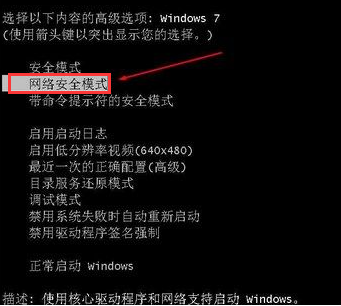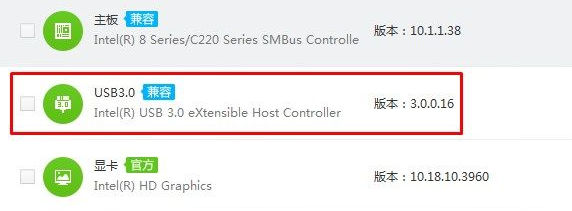Win7启动修复鼠标键盘没反应怎么办?在Win7电脑中,有时我们可能会遇到启动修复后鼠标和键盘无法正常工作的问题,这种情况下,用户无法操作Win7电脑,以下小编将为大家介绍简单的解决方法,帮助大家解决Win7启动修复鼠标键盘没有反应的问题,确保系统能够正常启动和操作。
解决方法:
1. 这时先重启电脑,没有鼠标不能重启,按关机键就可以关机。
2. 开机的时候按F8键(这时键盘肯定能用),然后到高级启动选项下选择”带网络的安全模式“。
3. 这时启动到安全模式开机,USB鼠标键盘也是能用的,带网络的,这时我们更新一下USB驱动就可以了。
以上就是系统之家小编为你带来的关于“Win7启动修复鼠标键盘没反应怎么办?”的全部内容了,希望可以解决你的问题,感谢您的阅读,更多精彩内容请关注系统之家官网。

 时间 2023-08-15 11:35:35
时间 2023-08-15 11:35:35 作者 admin
作者 admin 来源
来源